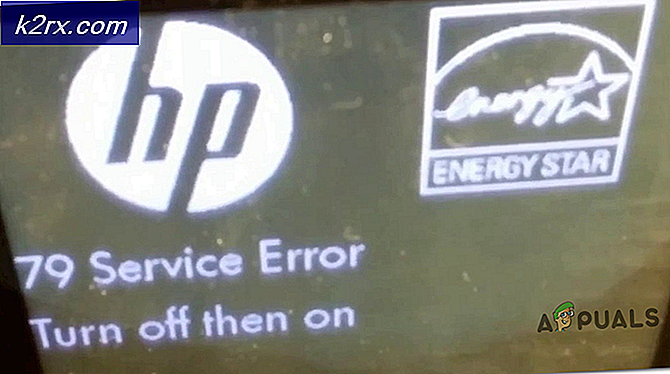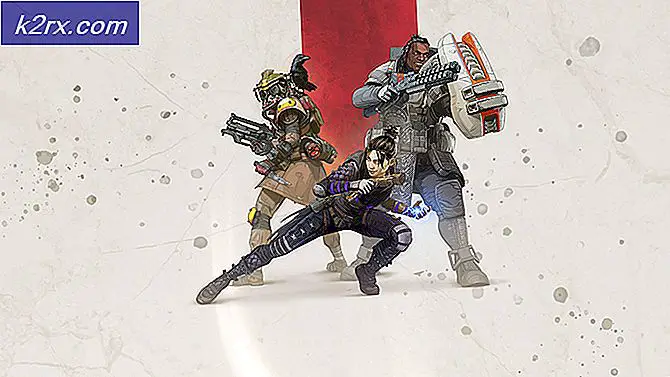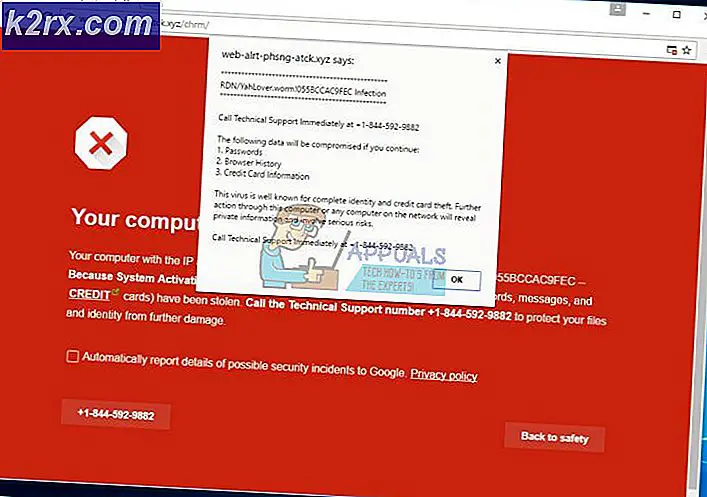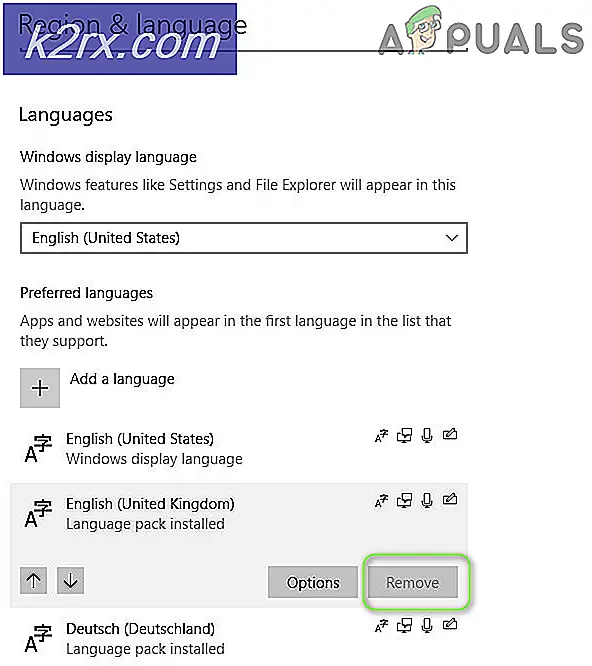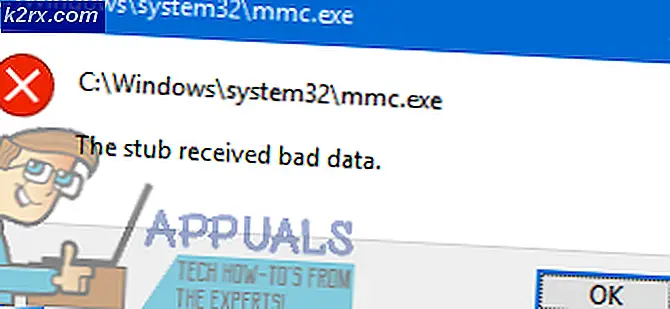Sådan tildeles en ringetone til en bestemt kontakt på Android
Android giver dig mulighed for at indstille en ringetone til en bestemt kontakt eller endog en gruppe. I stedet for at have en ringetone til alle dine opkald, kan du angive unikke ringetoner eller musik til hver kontakt for nemt at identificere deres opkald og bedre organisere dine kontakter.
Du bør bemærke, at processen med at indstille brugerdefinerede ringetoner kan variere lidt mellem OEM'er og deres respektive smagsoplevelser af Android. I denne vejledning viser jeg, hvordan du tildeler brugerdefinerede ringetoner på lager Android-enheder som Google Nexus og Pixel samt Samsungs Touchwiz - du skal kunne få konceptet derfra, hvis du bruger andre Android-skins.
Metode 1: Brug af Stock Android
- Fra app-skuffen skal du åbne appen Kontaktpersoner.
- Tryk på en kontakt fra listen.
- Tryk på Valg > Indstil ringetone.
- Vælg en tone fra listen over ringetoner, der er angivet, og tryk derefter på OK .
Hvis du vil tildele en brugerdefineret ringetone til en kontakt, skal du kopiere musikfilen til ringetone- mappen på dit interne lager.
PRO TIP: Hvis problemet er med din computer eller en bærbar computer / notesbog, skal du prøve at bruge Reimage Plus-softwaren, som kan scanne lagrene og udskifte korrupte og manglende filer. Dette virker i de fleste tilfælde, hvor problemet er opstået på grund af systemkorruption. Du kan downloade Reimage Plus ved at klikke herMetode 2: Brug af Samsung Touchwiz
- Start appen Kontaktpersoner ved at trykke på ikonet i bunden af startskærmen eller i app-skuffen
- Vælg den kontaktperson du vil tildele til den tilpassede ringetone til.
- Tryk på pennikonet for at redigere kontaktens oplysninger.
- Rul ned og tryk på Ringetone .
- Gennemse listen over forudindlæste ringetoner og vælg den ønskede ringetone.
- Tryk på Gem .
For at tilføje brugerdefinerede ringetoner på Samsung skal du bruge disse trin:
- Tryk på ADD for at aktivere lydvælgeren.
- Vælg den musik, du vil bruge som din ringetone. Du kan røre ved filnavnet for at lytte til musikken og trykke på det igen for at sætte en pause.
- Tryk på DONE efter at have valgt musikken og fortsæt med at gemme dine ændringer.
PRO TIP: Hvis problemet er med din computer eller en bærbar computer / notesbog, skal du prøve at bruge Reimage Plus-softwaren, som kan scanne lagrene og udskifte korrupte og manglende filer. Dette virker i de fleste tilfælde, hvor problemet er opstået på grund af systemkorruption. Du kan downloade Reimage Plus ved at klikke her